
・株の損失を繰越控除したい!
・でも確定申告ってどうすればいいんだろう・・・
・ふるさと納税と一緒に申告できる?
そんなお悩みをお持ちの方も多いと思います。
普段確定申告の必要がない特定口座の方は、特に悩んでしまいますよね。
そこでここでは
・損失繰越控除の意味
・確定申告の必要書類
・確定申告の書き方・作成方法
・ふるさと納税との併用(おまけ)
について、画像を見ながらしっかりと解説していきますよ。
特定口座の方でも、この通りにやればすぐに完成です!
面倒な手続きはさっと終わらせ、銘柄研究に勤しみましょう!!
株の損失繰越(損失繰越控除)とは?
株の損失繰越を簡単に言えば、
損失を申告しておき、後年の利益にかかる税金を減らせる制度
です。
たとえば2019年に1000万円の利益が出たとします。
その所得に対して本来であれば所定の税金が課せられます。

一方で2018年に500万の損失が出ていたとしましょう。

これを2018年度の確定申告で申告しておくことを「損失繰越控除の申請」といいます。
すると2019年の税金を計算する際、
✓2019年の利益から2018年の損失を引くことができる
のです。
簡単に言えば、
1000万(2019年全利益)ー500万(2018年損失)=500万
という式です。
つまり・・・
実質500万円について税金がかからなくなる!!
ということです。
税金の対象金額が1000万の場合、現在かかる税金は約203万円です。
そのため、前年500万の損失を繰り越しておくことで約101万円得をするということですね。

損失を出すことは悲しいことですが、将来の利益に結び付けることもできます。
ぜひ積極的に利用していきたいですね!
損失繰越を確定申告する際の必要書類とは?
そんなお得な損失繰越ですが、
✓必ず確定申告する必要
があります。
その際の必要書類は以下の通りです。
①給与所得などの源泉徴収票
②特定口座年間取引報告書
③個人番号と本人確認書類
以下で簡単に確認していきましょう。
①給与所得などの源泉徴収票
損失繰越控除をする場合、給与所得等の記載も必要です。
さらに、源泉徴収票の添付も義務付けられています。
源泉徴収票は原本でなければいけません。
最近は電子交付の場合もありますので、正式な扱いを勤め先の会社に聞いてみましょう。
印刷物に社印を押してもらい、提出するケースもあります。
会社に株取引をバレたくない、という方もいらっしゃるでしょう。
その場合は「ふるさと納税をしたので、確定申告が必要なんです…」と言えば大丈夫です。
なおその際は「住民税の通知が会社に行かないようにする」などの手続きも大切です。
②特定口座年間取引報告書
特定口座を使用している場合でも、
・実際の損失額
・配当収入等
を明確にするために
✓特定口座年間取引報告書
が必要です。
これも確定申告で添付・提出が必要ですが、ほとんどの証券会社では電子交付の印刷物をそのまま提出できます。
一応、ご利用の証券会社にご確認ください。
公式サイトからメールで問い合わせればすぐに返事がもらえますよ!
③個人番号と本人確認書類
マイナンバーカードがある場合、本人確認書類は不要とされています。
マイナンバーカードの写しを添付すれば、それで終わりです。
一方
・通知カード
・マイナンバー記載の住所票等
を番号確認書類として提出する場合には、別途運転免許証などの本人確認書類が必要です。
昨今はマイナンバーカードで多くの手続きを簡易に済ますことができるようになりましたね。
まだ登録・取得されていない方は、ぜひご検討ください。

申請する内容によっては他の必要書類も・・・
以上が必要書類です。
もっとも、
・医療控除や
・寄付金控除(ふるさと納税ですね)
など、他の控除を利用する場合には別途追加の書類が必要です。
分からなくなってしまった場合は、
のHPなどで確認をお願いいたします。
損失繰越控除を確定申告する方法。その書き方とは?
さて!
では実際に損失繰越控除を確定申告する書き方を見ていきましょう!
まず
にアクセスしてください。

手書きでも良いのですが、国税庁が簡易作成フォームを作ってくれています。
また、e-Taxという電子申請も可能です。
ですが今回は「書き方」の特集として「フォームで書き、印刷して提出」する作成方法をお伝えします。
また最後には
・ふるさと納税申請との併用
もおまけとして載せておきましたので、ぜひご確認ください。
書き方①:作成開始!
まずは先ほども記載した
にアクセスしましょう。
このようにサイトを参照しながら作業する場合、二画面表示がオススメです。
国税庁のサイトは、進めていくと自動的に別のウインドウが開きます。
その時点でPCのWindowsキーと右キーを同時に押してみましょう。
自動的に国税庁のウインドウが右半分に圧縮されるはずです。
左側には現在開いている「他のウインドウ」が並べられますので、このサイトのウインドウをクリックしてみてください!
するとこのサイトを見ながら作業ができますので、オススメです!!
では、最初から見ていきましょう!
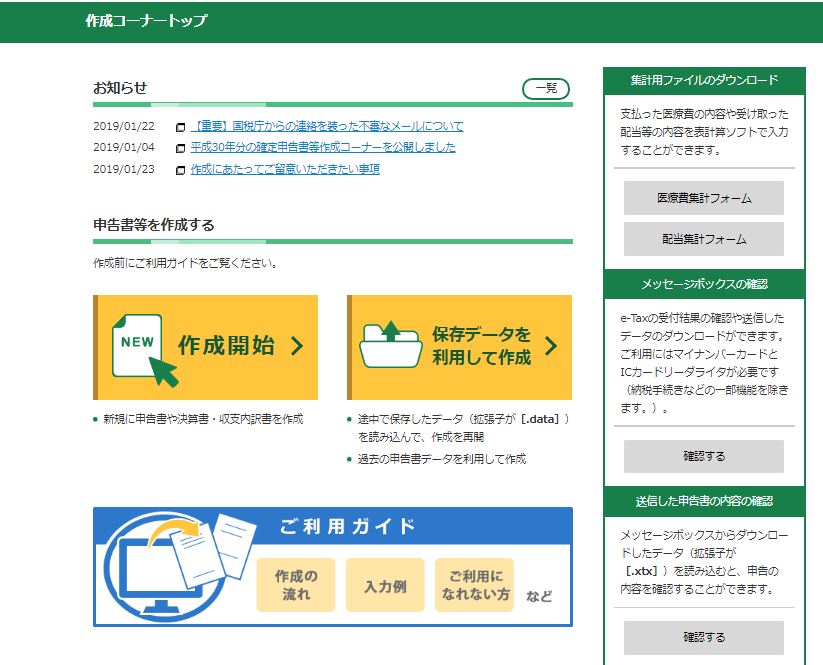
まず、「作成開始」ボタンを押しましょう。
なお、このフォームではいつでも途中のデータをダウンロードして退出することができます。
再開するときは「作成開始」の右にある「保存データを利用して作成」ボタンを押して進みます。
「作成開始」ボタンを押すと、以下の新しいウインドウが開きます。
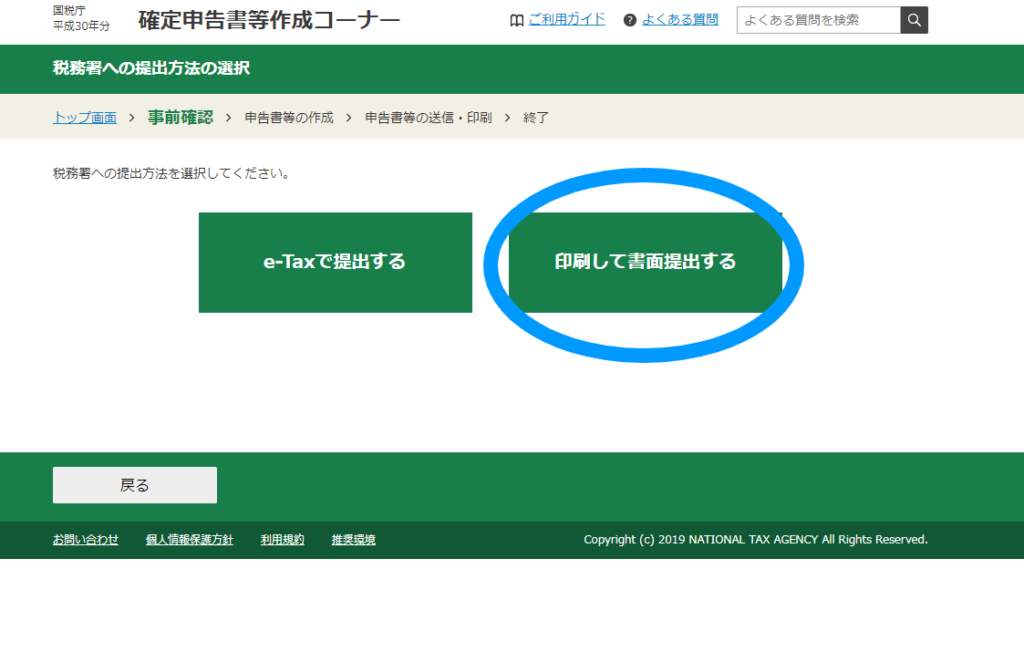
今回は印刷して郵送したいので、
✓「印刷して書面提出する」
を押しましょう。
すると・・・
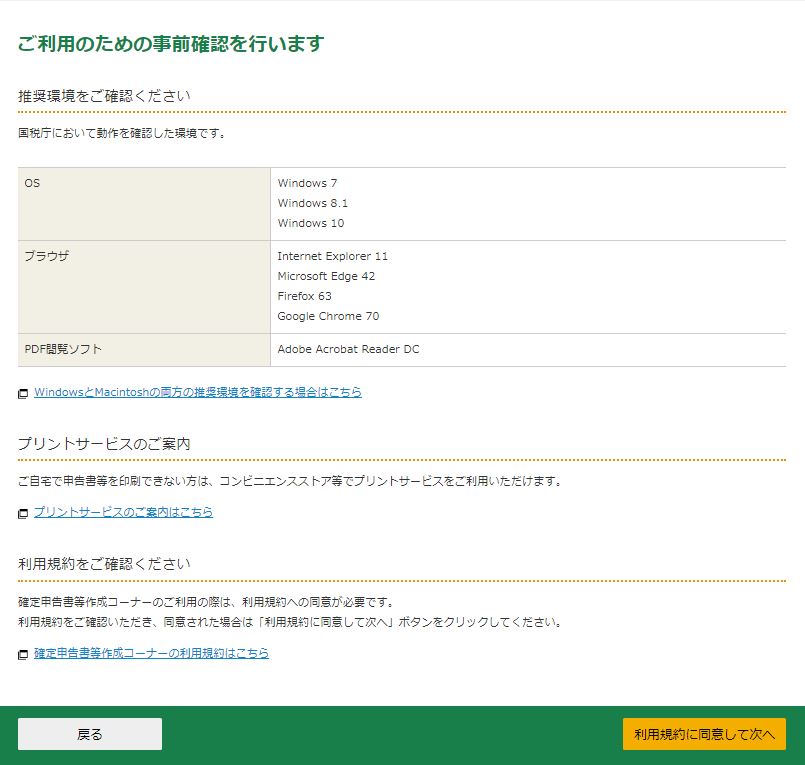
このような画面がでてきますので、利用規約を読みましょう。
その上で、「利用規約に同意して次へ」ボタンを押します。
さぁ、ここから作成開始です!!
書き方②:確定申告書の種類を選ぶ
同意ボタンを押すと、次の画面に移動します。
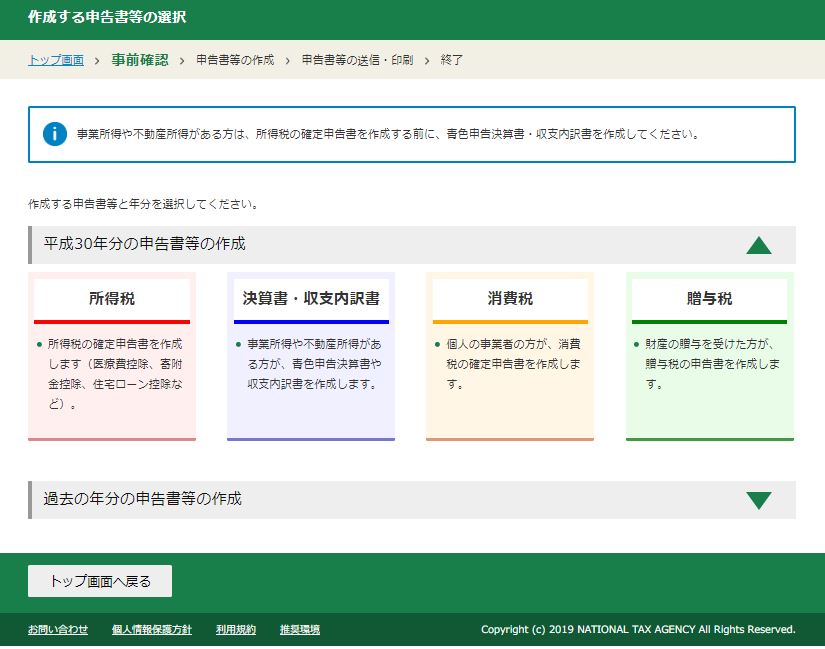
最初は項目がたたまれており、
・「平成30年分の申告書等の作成」
・「過去の年分の申告書等の作成」
の2項目だけが表示されています。
「平成30年分の申告書等の作成」を押し、上のように展開されたところで、一番左側の赤色、「所得税」をクリックしましょう。
そうすると・・・
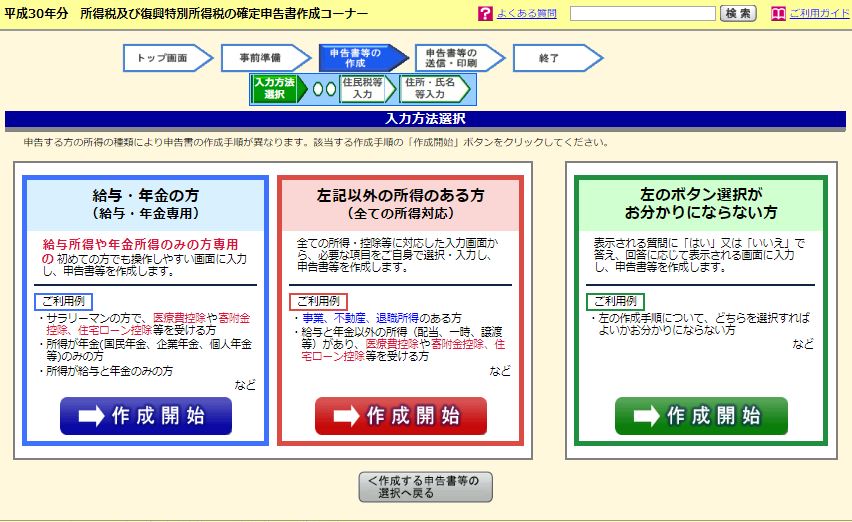
このようなページに飛びます。

ここで中央の赤色、「左記以外の所得のある方」下にある赤い「作成開始」ボタンを押しましょう。
以下のようなページに移るはずです。
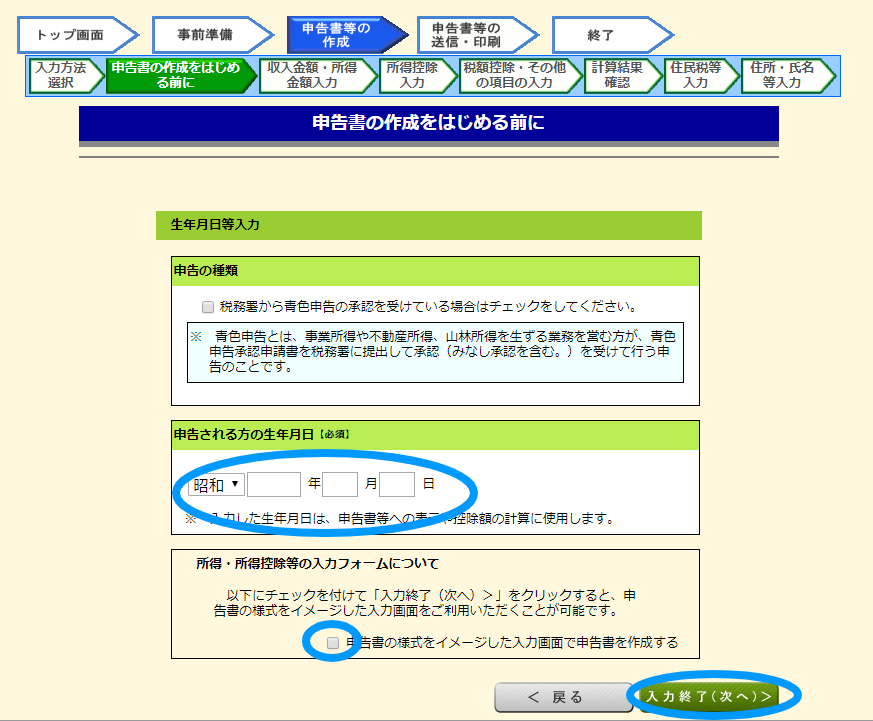
上の「申告の種類」にあるチェックボックスは入れる必要がありません。
その下の生年月日を入力し、一番下のチェックボックスにチェックをして「入力終了(次へ)」ボタンをクリックです。
そしてここから・・・
怒涛の入力作業(実は簡単)が始まるのです!!!
書き方③:怒涛の入力(株取引系データ編)
さて、先ほどのボタンを押すと、ずらっと下に長いページに飛びます。

かなりびっくりしてしまいますよね。
ですが、安心してください!
この中で埋めるのはほんの少しだけです!

まずは一番下までスクロールしましょう。
下のような項目が見つかるはずです。
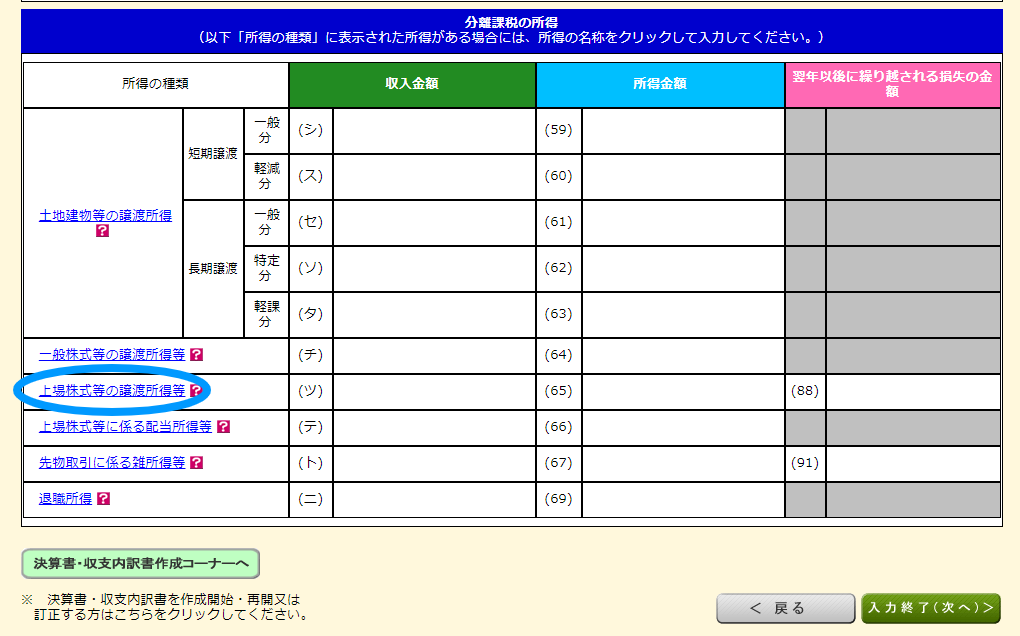
ここで
✓上場株式等の譲渡所得等
を選んでください。
上にある「一般株式等の譲渡所得等」とは上場していない企業の株取引です。
上場銘柄の株取引は下を選びましょう。
すると、また長い画面に移ります。

ですが、ここも入力する欄は少ないですよ。
まずは上の1「配当所得の課税方法の選択」から見ていきましょう。
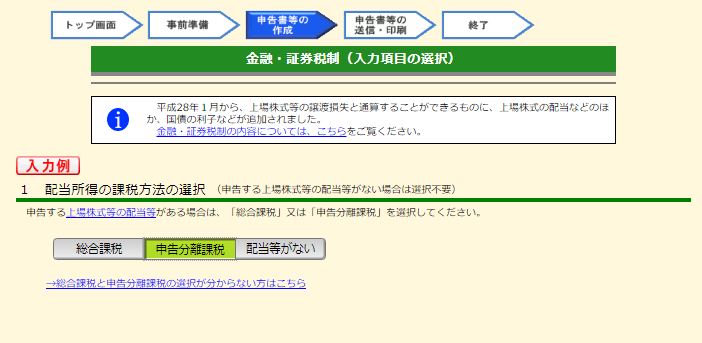
ここでは
✓申告分離課税
を選んでください。
続いて下に移りましょう。
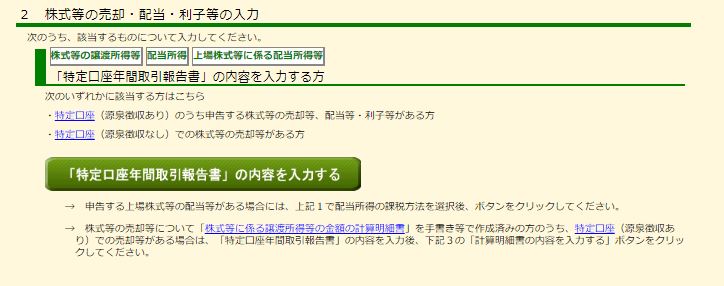
「2 株式等の売却・配当・利子等の入力」では
✓『「特定口座年間取引報告書」の内容を入力する』
をクリックして、新しいページに移動しましょう。
株取引系データ作成方法①:特定口座年間取引報告書の入力
ここから少し細かいですが、簡単ですのですぐに終わらせてしまいましょう!!
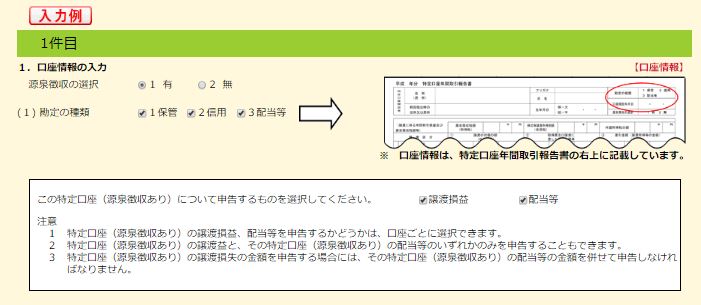
新しいページでは、まず「1.口座情報の入力」で源泉徴収について
✓1 有
にチェックを入れて下さい。
(源泉徴収ありの特定口座をご使用の場合)
そしてご自身の特定口座年間取引報告書の右上にある「勘定」を確認し、該当するものに✓を入れていきましょう。
基本的には
・1 保管
・2 信用
・3 配当等
のすべてについて✓を入れる方が多いと思います。
その後、白い枠で囲まれた「譲渡損益」、「配当等」にもチェックを入れます。
すると下に記入フォームが自動で2つ追加されます。
それが・・・
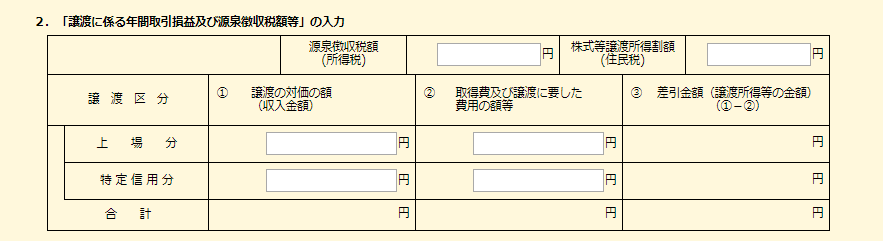
と
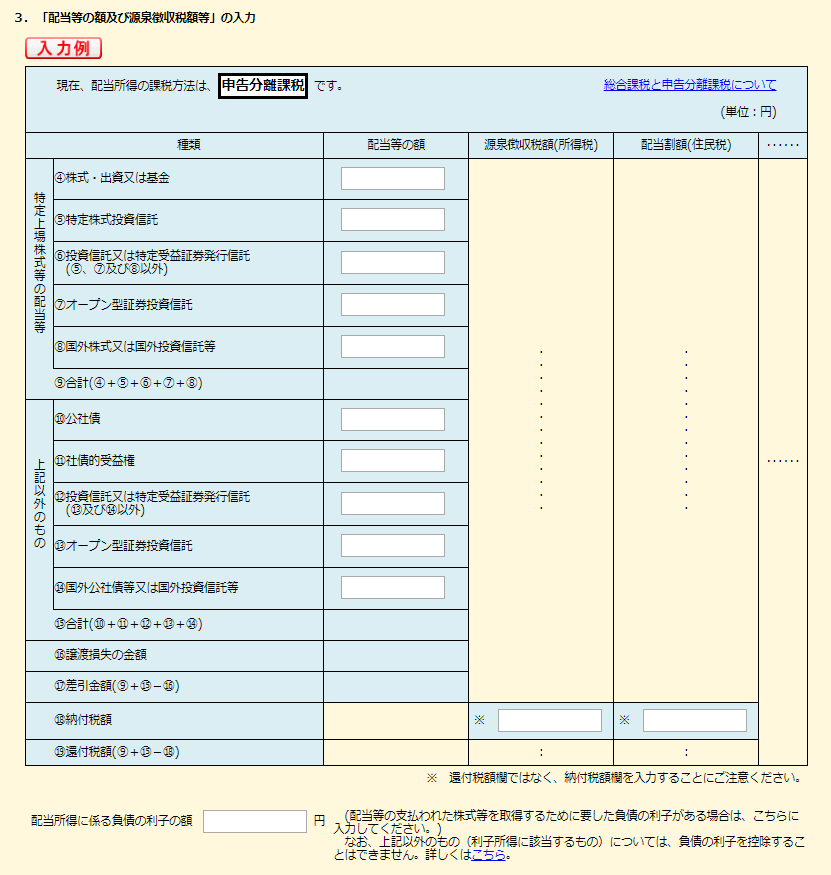
というフォームです。
これはよく見ると、特定口座年間取引報告書と全く同じスタイルで記載されています。
しかも一部に記入すれば、他の場所が自動で計算される仕組みですから、
実際に記入する必要がある欄はかなり少ない
です。
1分もかからずに終わるので、スイスイ打ち込んでいきましょう。
その2つのフォーム下には、以下のような欄が並んでいます。
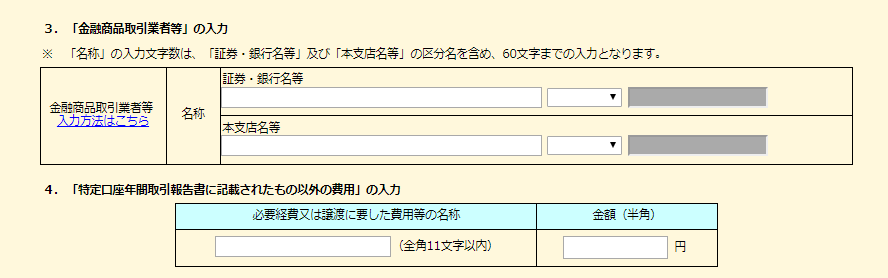
3.「金融商品取引業者」については、特定口座年間取引報告書に記載があります。
ご利用になられている証券会社ですね。
すいっと書き写しましょう。
4.「特定口座年間取引報告書に記載されたもの以外の費用」は、一般的に空白で問題ありません。
他の経費がある場合に、記載を追加するようにしましょう。
さて、ここまでくれば「(入力結果一覧)」と記載してある一番下の表は埋まっているはずです。
問題がなければ右下の「入力終了(次へ)」をクリックしてください。
株取引系データ作成方法②:一昨年以前の損失も繰り越す
先程の画面に戻ったと思います。
その下には
・株式等の「取引明細」などの内容を入力する方
・「配当等の支払通知書」などの内容を入力する方
・「利子等の支払通知書」などの内容を入力する方
などと続きますが、特定口座の方は記入が不必要ですので、そのまま下に進みます。
そこで1つ下の
・平成29年分の申告で上場株式等に係る譲渡損失の金額を繰り越した方
というところに注目です。
昨年やその前に損失繰越控除を申告していた場合、もう一度繰り越すことができます。

該当する場合は、繰越額を記載しておきましょう。

このように損失額を(マイナスを抜いて)記入するだけなので、大変簡単ですね。
大きな損があれば、それだけ今年節税が可能かもしれません。
記入したら右下の「入力終了」をクリックしてみて下さい。
株取引系データ作成方法③:株取引関係入力を終わらせる!
さてここまで行けば後は簡単です。
戻った画面で、右下の「入力終了」をクリックして新しい画面を開きましょう。
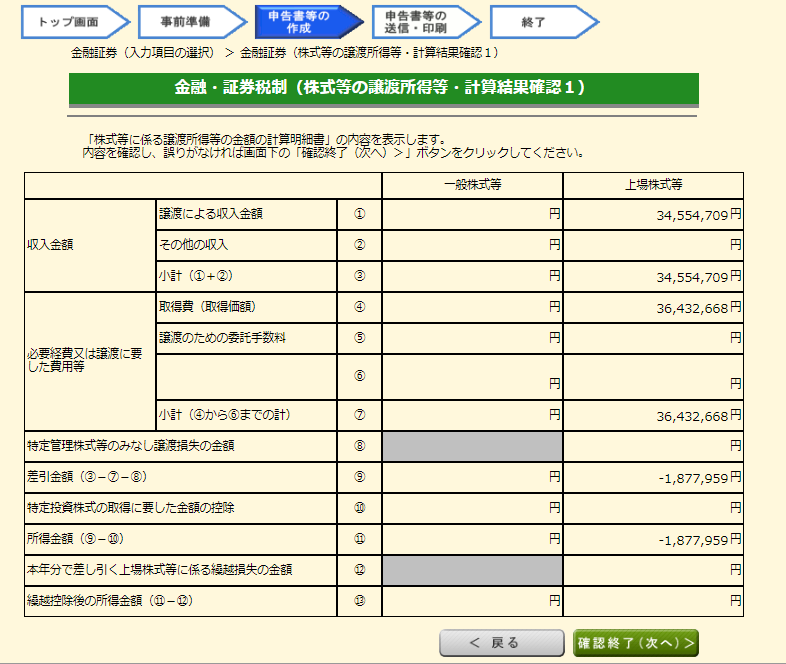
このような確認画面が出ます。
確認だけして、「確認終了」を押しましょう。
すると・・・
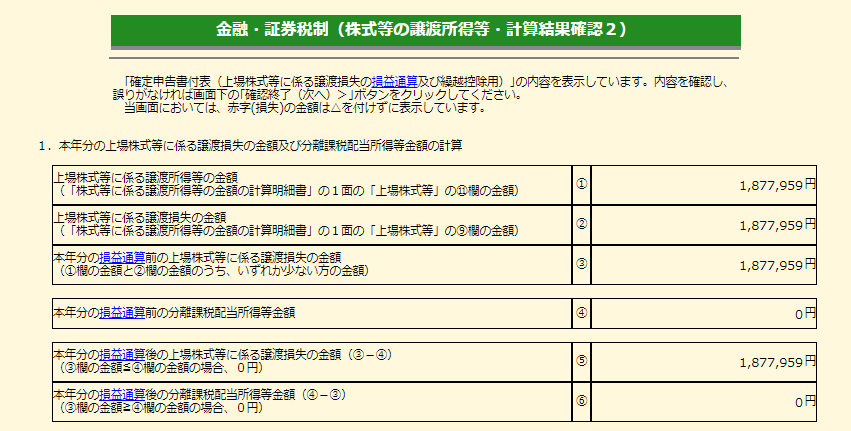
さらに計算結果2という新しい画面が出てきますので、これも確認後、右下の「確認終了(次へ)」をクリックしてみましょう。
そうするとついに・・・

という最初の画面に戻ります。
株式関連の記入はここまでです。
お疲れ様でした!
書き方④:怒涛の入力(給与系データ編)
さぁ、ここまでくれば後は勢いだけで終わってしまいそうな程です。
次に必要な
・給与に関する申告
を簡単に見ていきましょう!
まずは、
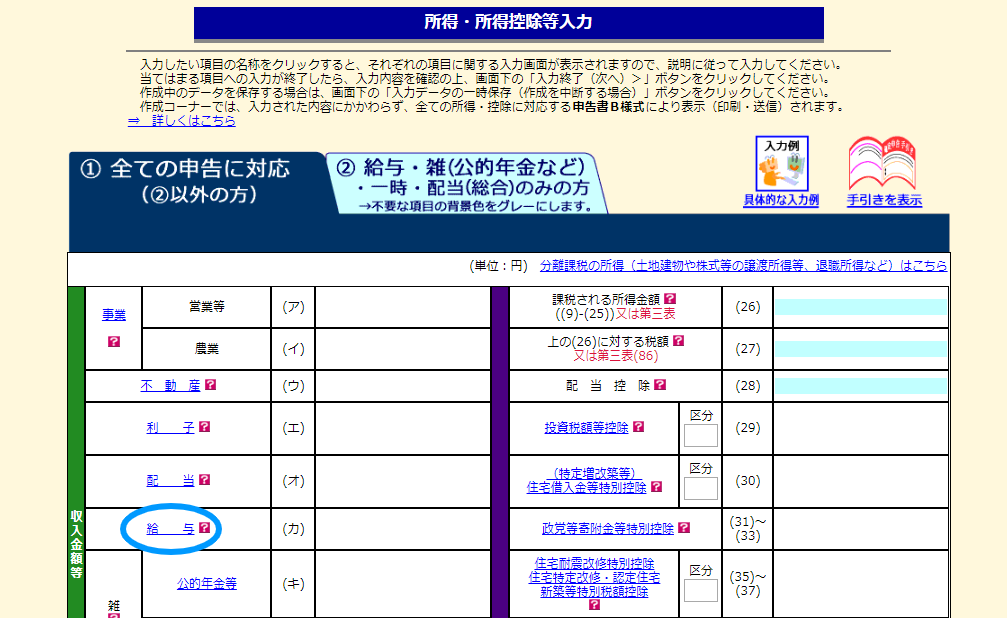
上の青丸で囲んだ
✓「収入金額等」カテゴリ内の「給与」
をクリックしてみましょう。
(少し下にも「給与」という欄があるので、カテゴリをご確認ください。)
すると以下のような画面になります。
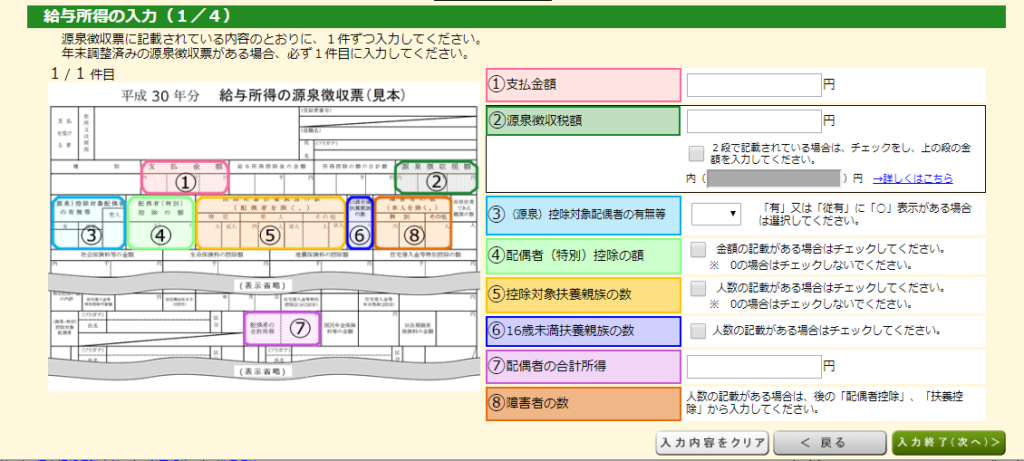
ん?
どこかで見たスタイルですね・・・・
そう、これも源泉徴収票と全く同じスタイルです。
源泉徴収票を見ながら、記入していきましょう。
該当なしのところは空白のままで大丈夫ですよ。
そして「入力終了」ボタンを押すと、続いて・・・
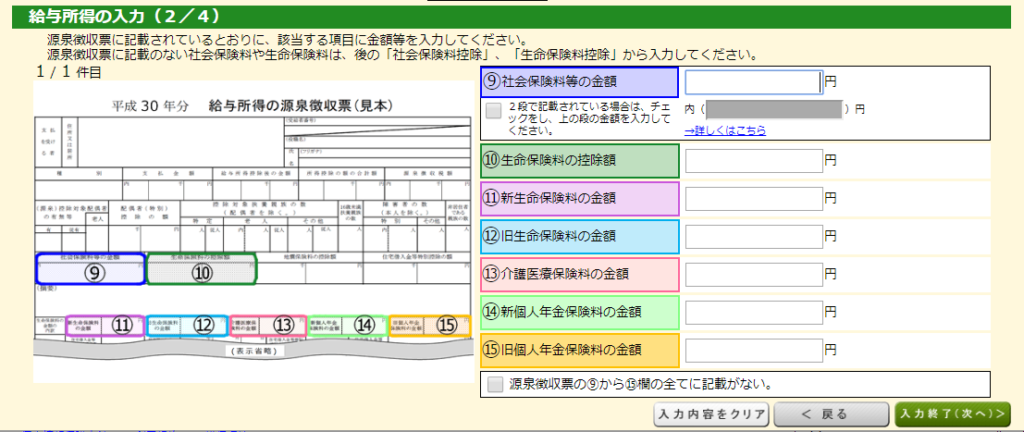
や

さらに、
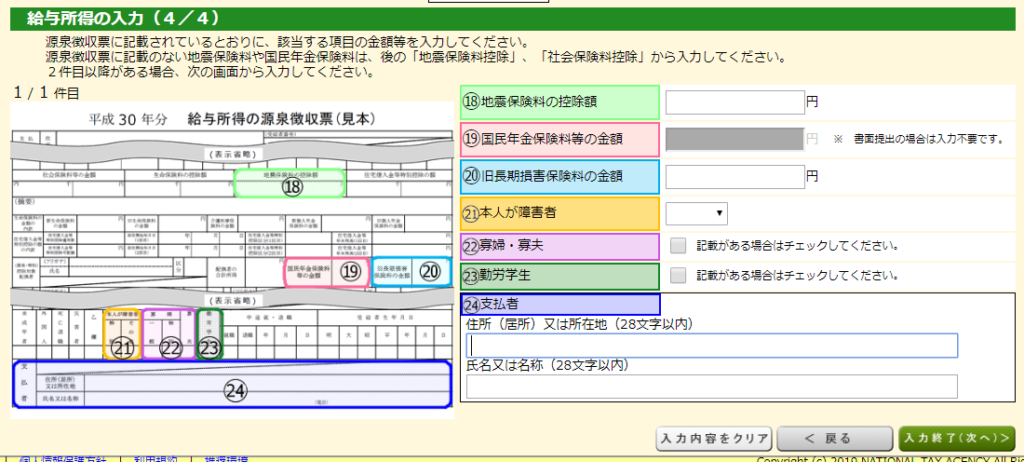
といった画面もでてくるので、
✓源泉徴収票と「同じ場所に同じ表記」を記入
していきましょう。
最後に確認画面が出てきますので、しっかりとチェックしてから「完了」を押しましょう。
先ほどの画面に戻ります。
先ほどは
✓「収入金額等」カテゴリ内の「給与」
を選んでいただきましたが、続いて
✓「所得金額等」カテゴリ内の「給与」
も選んでみてください。
通常の場合は先ほどの入力により、自動で数値が入力されているはずです。
ですが、お勤めの状況(退職したタイミングなど)によって異なる場合もありますので、ご確認ください。
以上で給与系はおしまいです。
お疲れ様でした!!
書き方⑤:怒涛の入力(ふるさと納税編)
最後にオマケとして、
・ふるさと納税
について見ていきましょう。
下の方にいくと

「所得から差し引かれる金額」カテゴリに
・寄付金控除
というものが用意されています。
これの一部がいわゆる「ふるさと納税」です。
クリックしてみましょう。
下のような画面になると思います。
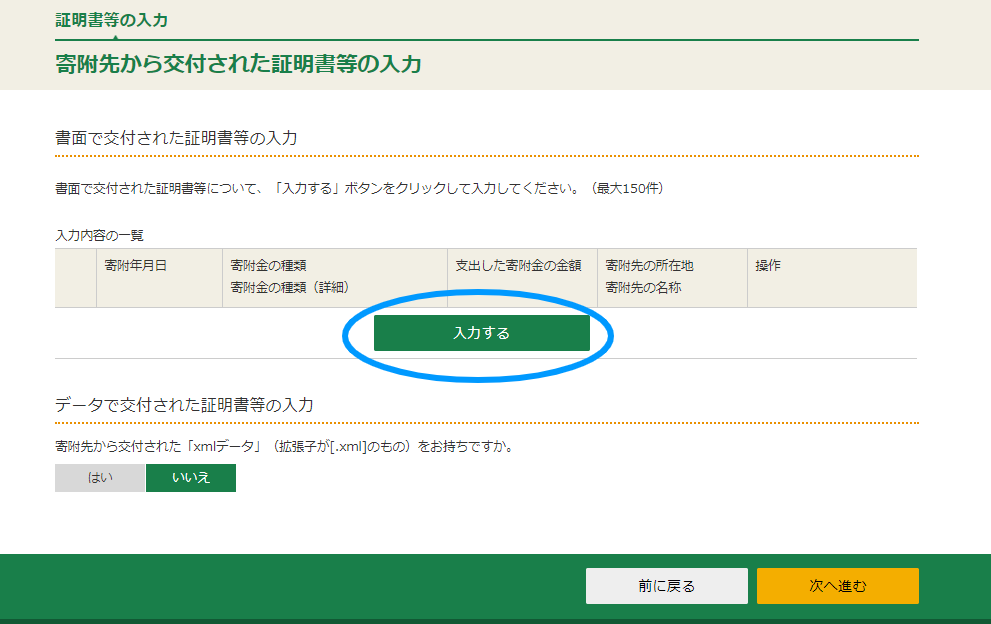
中央の「入力する」を選びましょう。
すると新しい画面がポップアップします。
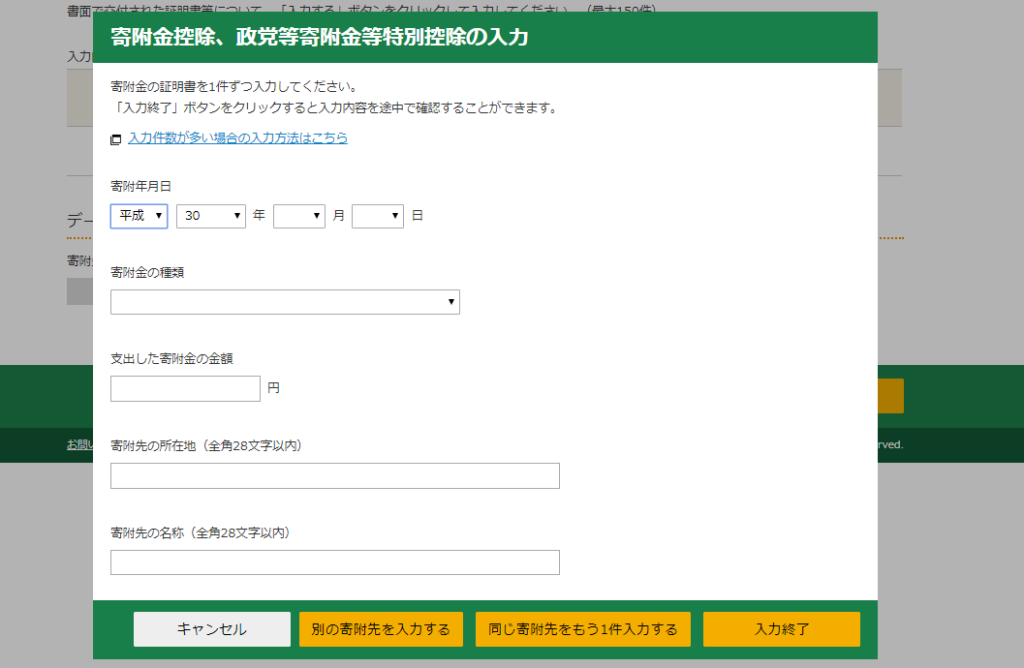
そこに自分がふるさと納税を収めた地方自治体の情報を記入していきましょう。
必要な情報は、地方自治体から送られてくる「寄付金受領証明書」に記載されています。
入力したら、「入力終了」を押します。
複数の自治体に寄付した場合は、続けて「別の寄付先を入力する」から進みましょう。
全て入力し終われば、以下のような画面になっているはずです。
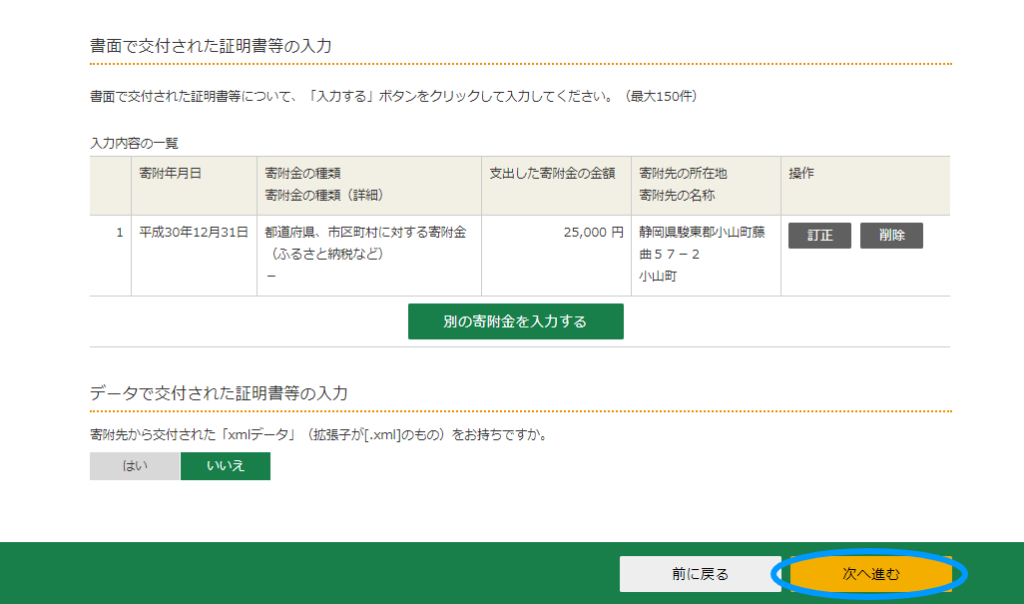
確認後、「次へ進む」を押しましょう。
あとは源泉徴収されている給与に対する税金から、返納の予測額を教えてもらえます。
これでふるさと納税に関する申告書の作成は終了です。
提出時に「寄付金受領証明書」を忘れずに添付するようにしてくださいね。
書き方⑥:確定申告作成を終える!
以上で最低限必要な記載は終了です。
ですが、他の申請が必要な場合もあります。
あくまでシンプルな状況にある方のモデルケースですので、不安な場合は必ず国税庁にご確認ください。
さて・・・それをご確認いただいた上で、
「よし、入力ミスなし!」
と判断できましたら・・・
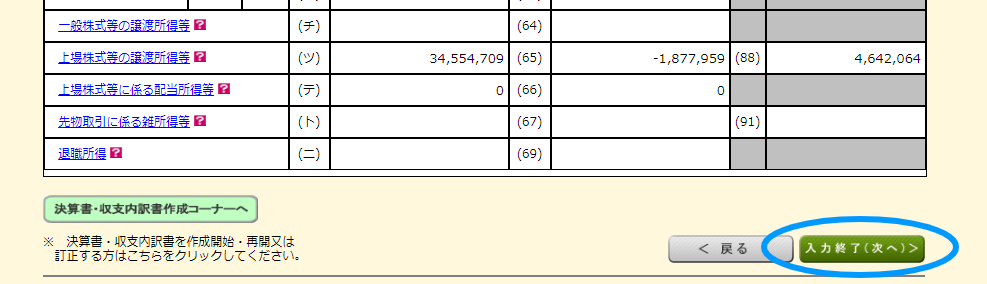
一番下まで進み、「入力終了」を押しましょう。
その後、
・住民税等入力
↓ 入力終了をクリック
・住所、氏名等を入力(3ページ)
↓入力終了をクリック
・マイナンバー入力
↓ 「次へ」をクリック
・印刷
までいけば、無事完成です。
印刷したものに
・必要箇所に押印、記入
・源泉徴収票等、必要書類の貼付
などをし、あて先を確認して郵送しましょう。
まとめ
いかがでしたでしょうか。
これで長かった(?)確定申告作成も終了です。
晴れやかな気持ちで相場に向かえますね。
今年こそは着実に勝つ・・・という想いで、頑張っていきましょう!
この記事が皆様の役に少しでも立てれば、幸いです。
ここまでお読みいただき、ありがとうございました。
本ページで公開した内容は、一般的なモデルケースです。
状況によって必要な申告は異なりますから、参考程度にお考え下さい。
これによって生じた如何なる損害も賠償いたしかねますので、ご了承ください。